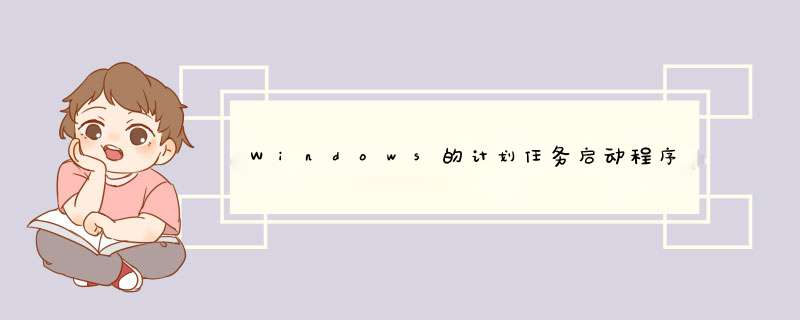
1,同时按下键盘上的win+r键,输入“taskmgr”,然后按下回车,打开任务管理器窗口。
2,打开任务管理器之后,点击上方的“启动”选项卡。
3,在启动选项卡中,找到想要设置的启动程序,点击该程序。
4,右键点击,就可以在d出的菜单中进行“启用/禁用”和设置属性等 *** 作,来设置启动程序参数。
1,打开windows7系统,在开始菜单中点击“控制面板”。
2,在控制面板中点击“管理工具”。
3,在窗口中点击“任务计划程序”。
4,在窗口中点击“创建任务选项”。
5,点击设置自动启动的时间。
6,在窗口中设置勾选“启动程序”。
7,最后,在窗口中选择要设置定时启动的程序即可,问题解决。
windows的任务计划可以实现每小时自动执行一次。
方法:
点击开始按钮,依次选择打开“所有程序—附件—系统工具”,找到“任务计划程序”即可打开Win7系统的任务计划设置面板。也可以点击Win7开始按钮,在多功能搜索框中输入“任务计划”,直接从搜索结果中打开。
2. 在Win7系统的“任务计划程序”设置面板中,我们点击菜单“ *** 作—创建基本任务”。
3. 输入新建任务的名称和描述,点击“下一步”按钮。
4. 在“触发器”选项中选择自己需要的执行频率,比如是每天、每周、每月还是单次等等,继续下一步。
5. 继续设置触发时间详细选项。继续点击下一步。
6. 现在进入启动程序详细设置,在“程序或脚本”一栏点击“浏览”,选择自己已经写好的批处理文件。
7. 点击下一步之后,我们可以看见Win7任务计划会给出当前设置任务的详细情况,确认无误后点击“确认”按钮即可完成Win7定时关机的任务计划设定。
8. 我们在Win7系统的任务计划程序设置面板中可以看到刚才我们设定的“定时关机”任务,下方按类型列出该任务的详细信息。右键单击任务,可以从右键单击中对任务进行灵活 *** 作,比如运行、结束、禁用、导出、属性、删除等等,非常方便。
欢迎分享,转载请注明来源:内存溢出

 微信扫一扫
微信扫一扫
 支付宝扫一扫
支付宝扫一扫
评论列表(0条)